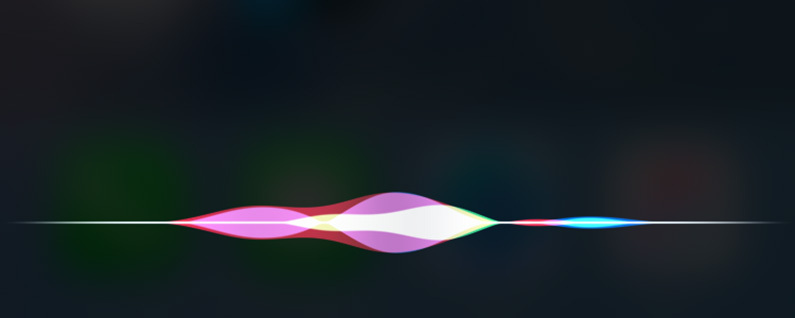
Uanset om du er ny til iPhone eller har brugt din enhed i et stykke tid - der er masser af Siri-tip og tricks, du måske aldrig har prøvet. Vi ved Siri har meninger om meningen med livet men hvilke andre ting kan du bede Siri om at gøre? Der er masser af lister over de fede og sjove ting at spørge Siri om, men hvad med de nyttige ting, du kan spørge Siri om? Vi har dækket dig med 21 fantastiske og nyttige ting, som Siri kan gøre, mange af dem har du sikkert aldrig hørt om. Hvis ja, så betragte dette som en god genopfriskning. Hvis ikke, så forbered dig på at blive overrasket, mens vi skalerer toppen af isbjerget med hensyn til ting, Siri kan gøre. Fra at bruge Siri som lommeregner til finde din mistede iPhone, Siri kan det hele. Her er 21 Siri-tip til at sikre, at du får mest muligt ud af denne vidunderligt hjælpsomme assistent. Klik på hver titel for at læse det fulde tip, der beskriver, hvad du skal sige til Siri, og hvad AI kan gøre.
Det er godt at bemærke, at Siri også er i stand til at oprette forbindelse til tredjepartsapps for at gøre langt mere end det, du finder nedenfor. Men disse stand-by tips og tricks vil være ting, Siri kan gøre i mange år fremover – Siri vil simpelthen tilføje en hel masse mere til, hvad den kan, når iOS 10 falder.
Ingen grund til at trykke tal ind i en lommeregner-app. Sig bare til Siri "85 plus 25,5 plus 941,12 plus 6 plus 168,96." Laver en fejl? Bare tryk for at redigere et nummer.
For valutaer, spørg Siri,"Hvor mange euro er $200?" For målinger, spørg Siri,"Hvad er 105 grader i Celsius?" eller "220 kilometer i timen i miles i timen." Siri kan konvertere hastigheder, vægte, væsker, temperaturer, tilberedningsmål, afstand, areal, tid, decimaler og brøker.
Har du problemer med at træffe beslutninger? Lad Siri hjælpe ved at bede AI'en om at vende en mønt. Siri kan også slå med terningerne og vælge et tal. Du skal blot bede Siri om at "vende en mønt", "Slå terningerne" eller "Vælg et tal". Sidstnævnte er standard til 1 og 100, men du kan angive et hvilket som helst område.
Takket være Siris brug af Wolfram Alpha ved den nogle interessante ting. En anden ting, du kan spørge Siri om, er: "Hvilke fly er overhead?" Men Siris brug af Wolfram Alpha giver dig mulighed for at spørge Siri om en masse andre fede ting, såsom "Hvor mange kalorier er der i et æble?" eller "Hvad er morsekoden for doughnut?" eller "Hvad er det videnskabelige navn på fasan" eller "Hvad er ahorns taksonomi?" Du kan endda bede Siri om at give dig en sikker adgangskode ved at sige "Wolfram-adgangskode."
Hvis du er i humør til en film, en anden ting, du kan spørge Siri, "Hvilke film afspilles?" Du får tider og steder i nærheden samt bedømmelser. Eller du kan spørge: "Vis mig vurderingerne af filmen Steve Jobs." Du kan også bede Siri om, "Vis mig traileren til filmen Steve Jobs."
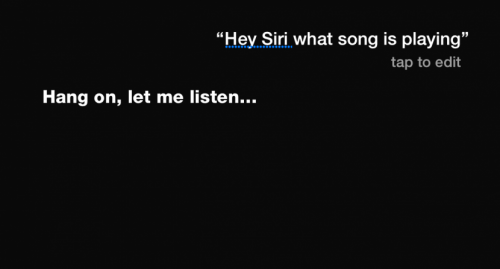
Hvis du hører en sang i radioen, som du kan lide, og undrer dig over, hvad det er, så spørg bare Siri: "Hvilken sang er det her?" eller "Hvilken sang spiller?" Selvfølgelig vil Siri typisk også give dig mulighed for at købe det.
Start apps med Siri ved at sige "Start [appnavn]" eller "Åbn [appnavn]." For spil kan du sige "Spil [spilnavn]." Du kan også bruge Siri til at hente apps fra App Store eller til at søge efter apps, der er relevante for dine interesser i appen Butik.

At oprette en aftale via Siri er meget hurtigere end at gøre det manuelt. Du skal blot sige: "Bestil en klipning tirsdag kl. 14.00." Du kan derefter redigere denne aftale ved at sige: "Skift tidspunktet for min tirsdagsaftale kl. 14.00." Siri vil derefter spørge om det nye tidspunkt og dato.
Det er nemt at oprette påmindelser med Siri. Bare sig: "Mind mig i morgen kl. 10 om at ringe til mit rejsebureau." Med den proaktive funktion kan du også bede Siri om at minde dig om noget, du ser på skærmen. Hvis du modtager en sms, men ikke kan svare med det samme, kan du sige: "Mind mig om at svare på dette, når jeg kommer hjem."
For at bruge Siri til at foretage et Facetime-opkald skal du blot sige "FaceTime [personens navn]" eller "Foretag et FaceTime-opkald til [personens navn]." Hvis du ønsker, at det kun skal være lyd, skal du blot sige "FaceTime-lyd [personens navn]."
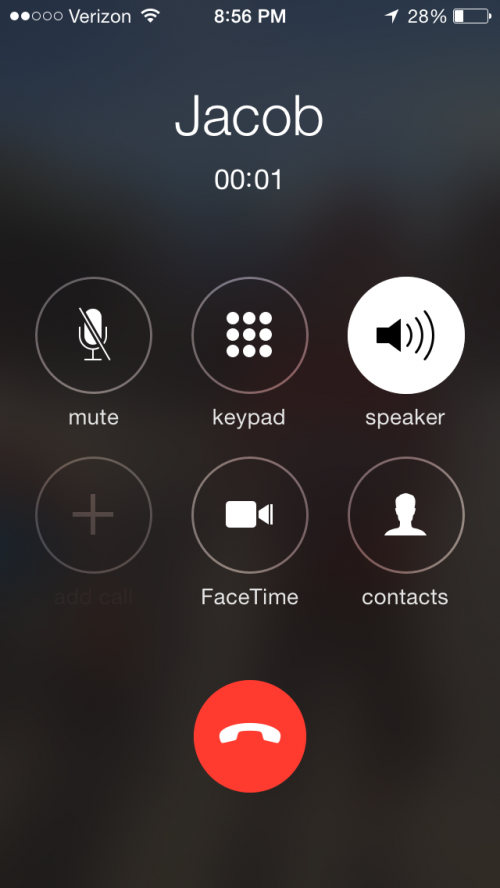
For at foretage et opkald, der bruger højttalertelefonen, skal du sige "Ring til [personens navn] ved hjælp af højttalertelefonen." Hvis du kører og din telefon er det tilsluttet en oplader, eller du har en iPhone 6s, kan du foretage et helt håndfrit opkald ved at starte din anmodning med "Hey Siri."
Hvis du vil se billeder, du har taget et bestemt sted og/eller et bestemt tidspunkt, kan du blot spørge Siri. Sig f.eks. "Vis mig billeder fra Myrtle Beach i december sidste år."
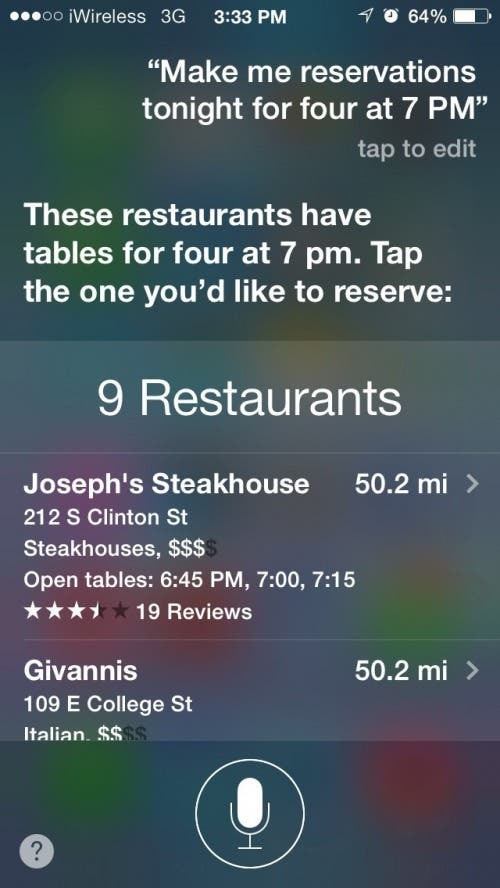
Hvis du planlægger at gå ud at spise, kan du sige: "Foretag en middagsreservation til fire i aften kl 19.00." Siri vil derefter vise dig en liste over restauranter, der har borde til fire tilgængelige på det tidspunkt tid. Tryk på den, du ønsker. Hvis du har fri Åbn tabel app installeret, vil Siri foretage reservationen for dig. Ellers vil Siri give dig det nummer, du skal ringe til.
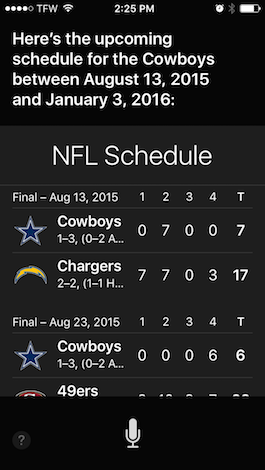
Siri kan fortælle dig resultater, tidsplaner og mere. For eksempel kan du sige: "Vinder Iowa Hawkeyes?" af "Vandte Iowa Hawkeyes?" Også, "Hvornår spiller Iowa Hawkeyes næste gang?" Og "Vis mig sæsonplanen for Iowa Hawkeye fodbold."
Du kan tjekke en aktiekurs eller indeksydelse ved at spørge: "Hvad er prisen på Apple-aktier?" eller "Hvordan har Dow det?" At sammenligne ydelse, f.eks. "Sammenlign Apple og Google aktiekurser" eller "Sammenlign Apple og NASDAQ." Eller du kan spørge: "Hvordan er markederne gør?"
Hvis du støder på en tabt iPhone eller iPad og spekulerer på, hvem du skal returnere den til, kan du blot spørge Siri. Sig, "Hvem ejer denne iPhone (eller iPad)?" eller "Hvem tilhører denne iPhone (eller iPad)?" Siri vil give dig navnet og kontaktoplysninger for personen (forudsat at ejeren har aktiveret Siri Lock-skærmadgang i deres Touch ID og adgangskode indstillinger).
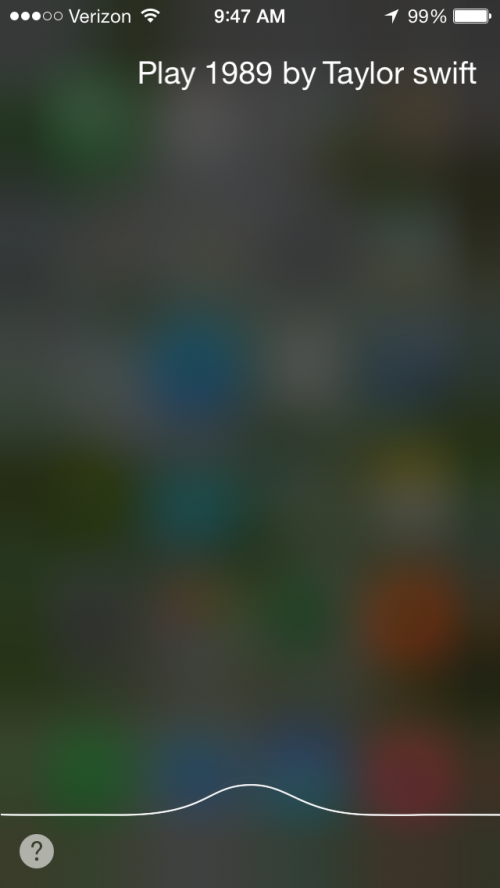
Du kan bede Siri om at afspille bestemte sange, album eller kunstnere, afspille en bestemt genre eller afspilningsliste, sætte på pause og genoptage og springe et nummer over. Du kan f.eks. sige "Spil Beethovens femte" eller "Spil '1989' af Taylor Swift" eller "Spil noget klassisk rockmusik".
Brug Siri til at indstille en alarm ved at sige ting såsom "Vågn mig i morgen kl. 06.30" eller, hvis du tager en lur, "Vågn mig om en time". At skifte en alarm, kan du sige ting som f.eks. "Sluk min 6:30 alarm" eller "Skift min 6:30 alarm til 7:00." For at indstille en timer skal du sige: "Indstil timeren til et halvt time."
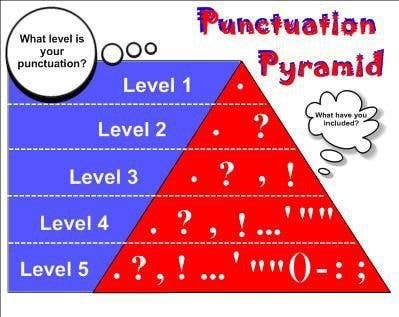
Indtastning af tekst via Siri er så meget nemmere end at bruge det virtuelle tastatur, men du vil gerne vide, hvordan du tilføjer tegnsætning. Mens du skriver, skal du også bare sige tegnsætningen: "komma", "punktum", "semikolon" eller "ellipsis". Tilføj tilbud markerer og parenteser ved at sige "åbne anførselstegn", "luk anførselstegn", "åbn parentes" eller "luk parentes".
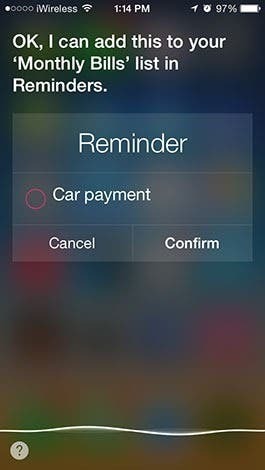
Siri tilføjer automatisk en ny påmindelse til standard påmindelseslisten. Men hvis du har tilføjet specifikke lister i påmindelser såsom Shopping, kan du bede Siri om at tilføje en ny påmindelse til en bestemt liste. Sig: "Føj mælk til min indkøbsliste."
Endelig vil Siri selv fortælle dig alle de slags anmodninger, du kan stille. Spørg blot Siri: "Hvad kan jeg spørge dig om?" og du vil se en omfattende kategoriseret liste over spørgsmål, du kan stille Siri.
Hvis du efter alt dette er træt af at høre Siris stemme, kan vi fortælle dig, hvordan du stum Siri, eller bare ændre Siris stemme, også.